Kako prenijeti datoteke s računala na Android telefon i natrag
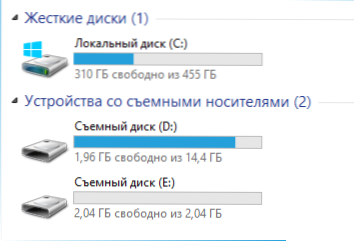
- 1236
- 54
- Brendan Anderson IV
Općenito, ne znam može li ovaj članak biti koristan nekome, jer prijenos datoteka na telefon obično ne stvara nikakve probleme. Ipak, uzimam da pišem o tome, tijekom članka govorit ću o sljedećim stvarima:
- Proći datoteke žicom putem USB -a. Zašto se datoteke ne prenose putem USB -a na telefon u sustavu Windows XP (za neke modele).
- Kako prenositi datoteke pomoću Wi-Fi-ja (dva načina).
- Bluetooth prijenos telefona na telefon.
- Sinkronizacija datoteka pomoću oblačnih skladišta.
Općenito, plan članka je zakazan, započinjem. Više zanimljivih članaka o Androidu i tajnama njegove uporabe pročitajte ovdje.
Prijenos datoteke na telefon i s telefona putem USB -a
To je možda najlakši način: dovoljno je povezati računalo i priključak USB računala s kabelom (kabel je uključen u skup gotovo bilo kojeg Android telefona, ponekad je dio punjača) i IT Odlučite se u sustavu kao jedan ili dva uklonjiva diska ili kao medijski uređaj - ovisno o verziji Androida i određenom modelu telefona. U nekim slučajevima, na zaslonu telefona morat ćete kliknuti gumb "Uključite USB bubanj".
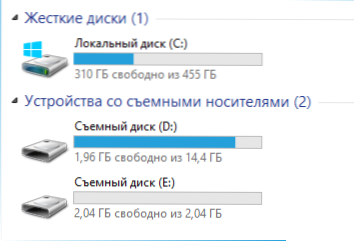
Memorija telefona i SD kartica u Windows vodiču
Koristeći gornji primjer, povezani telefon je definiran kao dva uklonjiva diska - jedan odgovara memorijskoj kartici, a drugi - ugrađeni memorija telefona. U ovom se slučaju kopiranje, brisanje, prijenos datoteka s računala na telefon i u suprotnom smjeru provodi u potpunosti kao u slučaju konvencionalnog flash pogona. Možete stvoriti mape, organizirati datoteke jer je to prikladno za vas i izvesti sve druge radnje (preporučljivo je ne dirati mape aplikacija automatski stvorene, osim ako točno ne znate što radite).
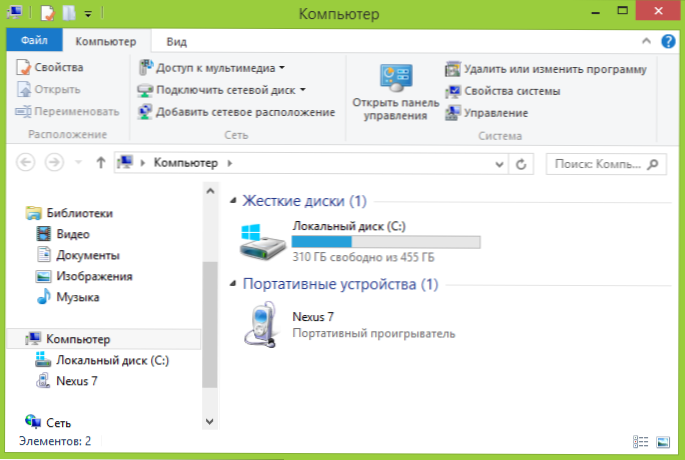
Android uređaj definiran je kao prijenosni uređaj
U nekim slučajevima telefon u sustavu može odlučiti kako medijski uređaj ili "prijenosni igrač" može izgledati na slici na vrhu. Nakon što ste otvorili ovaj uređaj, možete pristupiti i unutarnjoj memoriji uređaja i SD kartici ako ga imate. U slučaju kada je telefon definiran kao prijenosni uređaj, prilikom kopiranja nekih vrsta datoteka, može se pojaviti poruka da se datoteka ne može reproducirati ili otvara na uređaju. Ne obraćajte pažnju na to. Međutim, u sustavu Windows XP to može dovesti do činjenice da jednostavno ne možete kopirati datoteke koje su vam potrebne na telefon. Ovdje mogu savjetovati ili da se operativni sustav promijeni u moderniji ili koristim jednu od metoda koje će biti opisane kasnije.
Kako prenijeti datoteke na telefon Wi-Fi
Razvrstavanje datoteka pomoću WI -FI moguće je na nekoliko načina - u prvom, i, možda, najbolje od njih, računalo i telefon trebali bi biti na istoj lokalnoj mreži - t.e. Povezani na jedan Wi-Fi usmjerivač ili na telefon trebali biste uključiti Wi-Fi distribuciju i povezati se s stvorenom pristupnom točkom s računala. Općenito, ova će metoda također raditi na Internetu, ali u ovom će slučaju biti potrebna registracija, a prijenos datoteka bit će sporiji, jer će promet proći putem interneta (a s 3G će ga koštati i).
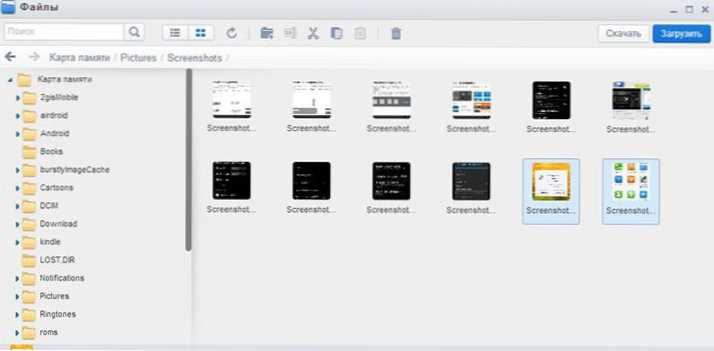
Pristup Android datotekama putem preglednika u AirDroid
Izravno za primanje pristupa datotekama na telefonu, morat ćete instalirati AirDroid aplikaciju na njemu, koja se može besplatno preuzeti s Google Playem. Nakon instalacije, ne možete samo prenijeti datoteke, već i mnoge druge radnje izvesti telefonom - pisati poruke, pregledavati fotografije itd.D. Pojedinosti o tome kako to funkcionira, napisao sam u članku daljinsko upravljanje Androidom s računala.
Pored toga, možete koristiti sofisticirane metode za prijenos datoteka pomoću Wi-Fi-ja. Metode nisu baš za početnike, i zato ih neću previše objasniti, samo ću nagovijestiti kako se to još uvijek može učiniti: oni koji sami trebaju lako razumiju o čemu razgovaraju. Ove metode:
- Instalirajte FTP poslužitelj na Android za pristup FTP datotekama
- Stvorite obrijane mape na računalu, pristupite njima pomoću SMB -a (podržano, na primjer, u ES datoteci Explorer za Android
Bluetooth prijenos datoteka
Da biste prebacili Bluetooth datoteke s računala na telefon, samo uključite Bluetooth na oba, također na telefon, ako ranije nije povezan s ovim računalom ili prijenosnim računalom, uđite u Bluetooth postavke i učinite uređaj vidljivim. Dalje, da biste prenijeli datoteku, kliknite je desnom gumbom miša i odaberite "Pošalji" - "Bluetooth uređaj". Općenito, to je sve.
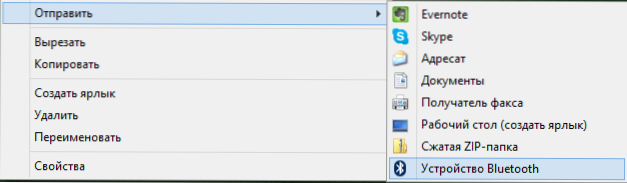
Bluetooth prijenos telefona na telefon
Na nekim prijenosnim računalima mogu se unaprijed instalirati programi za prikladniji prijenos datoteka putem BT -a i s širim mogućnostima pomoću bežičnog FTP -a. Takvi se programi mogu instalirati i odvojeno.
Upotreba oblačnih skladišta
Ako ne koristite nijednu uslugu u oblaku kao što su SkyDrive, Google Drive, Dropbox ili Yandex Disk, bilo bi vrijeme - vjerujte mi, to je vrlo prikladno. Uključujući u slučajevima kada trebate prenijeti datoteke na telefon.
U općem slučaju, koji je prikladan za bilo koju uslugu u oblaku, možete preuzeti odgovarajuću besplatnu aplikaciju na svom Android telefonu, pokrenuti je sa svojim računovodstvenim podacima i dobiti potpuni pristup sinkroniziranoj mapi - možete pogledati njegov sadržaj, promijeniti ga ili preuzeti ili preuzeti Podaci sebi telefon. Ovisno o tome koju konkretnu uslugu koristite, postoje dodatne mogućnosti. Na primjer, u SkyDrive -u možete pristupiti telefonu svim mapama i datotekama računala, a na Google Driveu - Uređivanje dokumenata i tablica za pohranu smještenih izravno s telefona.
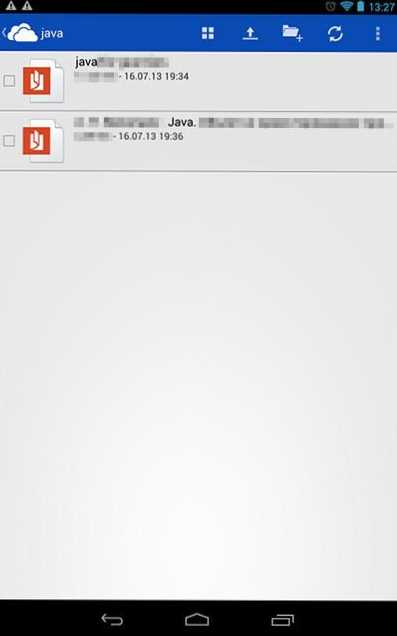
Pristup računalnim datotekama u SkyDriveu
Mislim da će ove metode biti dovoljne za većinu ciljeva, ali ako sam zaboravio spomenuti neku zanimljivu opciju, obavezno pišite o tome u komentarima.
- « Yandex piše da su zahtjevi OH slični automatskim
- Wi-Fi signal i mala brzina na bežičnoj mreži nestaju »

